如何划分win10系统的UEFI GPT分区格式
今天给大家介绍一下如何划分win10系统的UEFI GPT分区格式的具体操作步骤。
1. 首先打开电脑上的pe或者其他分区工具,或选择安装一个分区工具,打开。

2. 在打开的页面,可以看到有几个磁盘,将想要设置的","pics"选中。
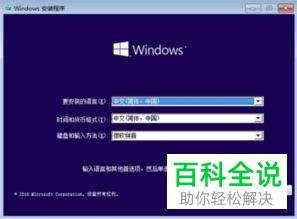
3. 在想要设置的硬盘上右键,先选择设置分区表类型,分为GUID和MBR,GUID支持多个主分区,MBR则对主分区个数有限制,而且GUID就是指GPT分区格式,如果已经是GPT分区,则该选项会显示灰色。

4. 在硬盘或上面的灰色长条部分上右键,选择建立新分区,可以看到三个设置选项:esp、msr、对齐到整数倍(这就是4k对齐)。\nESP分区就是存放uefi系统启动引导文件的地方,一个硬盘只有一个ESP分区。
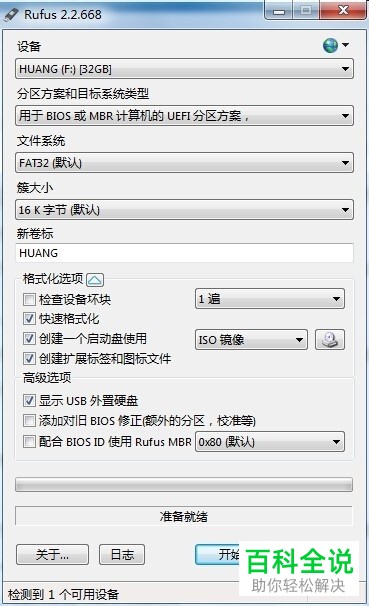
5. 创建好之后,在磁盘下面,就显示出刚刚建立的分区了,此时我们就安装好了分区了,接下来,就是安装win10","pics"了,非常简单。

6. 先设置系统盘,主分区,根据自己的规划来设置系统盘的大小","method":false,"actionSensitive":0},{"action":"建好之后,在磁盘下面多了刚刚建立的分区,这样,就安装好分区了。

以上就是如何划分win10系统的UEFI GPT分区格式的具体操作步骤。
赞 (0)

